系统教程9月6日讯 电脑老司机的用户就知道,电脑闹钟是一种用电脑音乐设置成闹钟的方法,可以在设定的时间里自动开机然后播放音乐提醒人们起床,是一种非常精巧的设计,也是帮助人们起床的好帮手。那么电脑闹钟提醒起床应该怎么样去设置呢?下面,小编就来跟大家讲解电脑闹钟设置的操作流程了。
在工作的时候,有的时候可能会需要一个闹钟来提醒一些工作事务,因为人在办公入神的时候,时间过的很快,一不小心就耽误了工作事务,而最好的方法就是使用闹钟提醒自己,那么电脑怎么设置闹钟提醒?下面,小编就来跟大家分享设置电脑闹钟的操作步骤。
电脑闹钟怎么设置
点击菜单,点击:所有程序,选择:附件
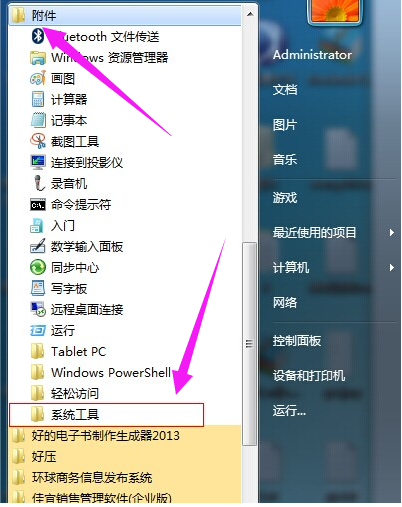
电脑系统软件图解1
系统工具,任务计划程序,并启动“任务计划程序”
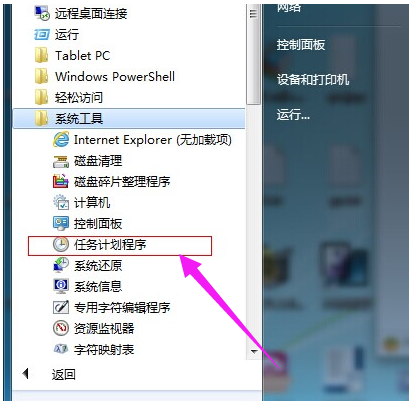
设置电脑闹钟系统软件图解2
启动之后,
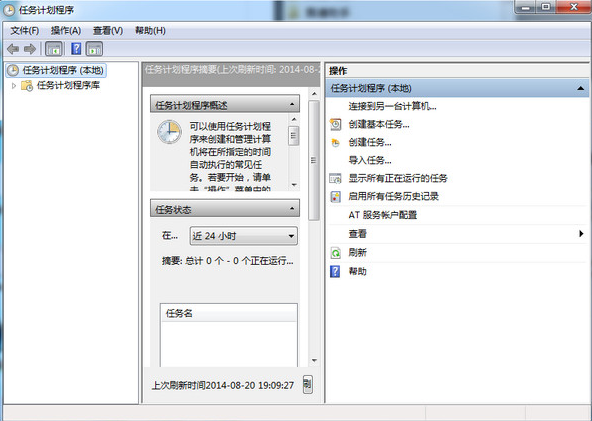
电脑系统软件图解3
点击“操作”菜单,然后选择“创建任务”
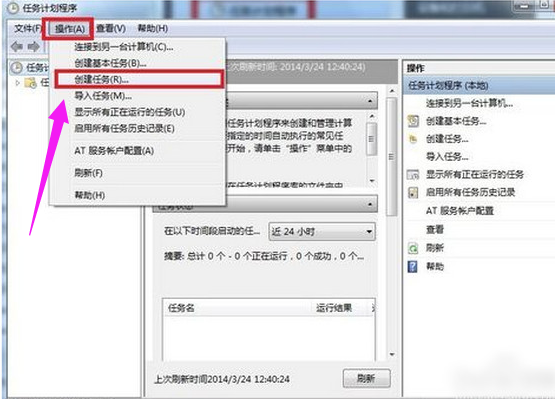
闹钟系统软件图解4
在创建任务窗口,点击“常规”选项卡,输入计划任务的信息
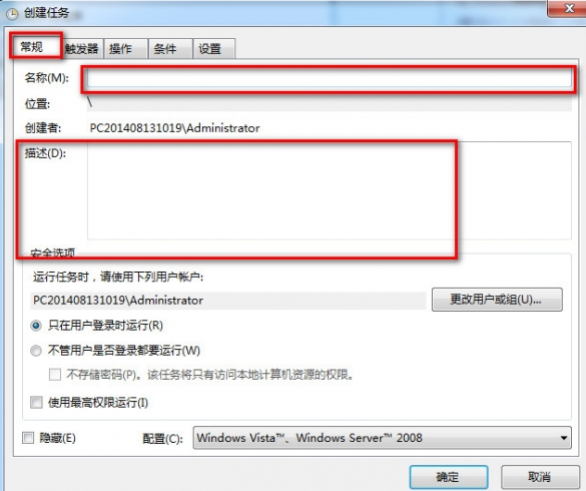
电脑闹钟系统软件图解5
点击第二个选项卡“触发器”,单击左下角的“新建”,在新建触发器编辑框里输入那些信息,然后“确定”按钮
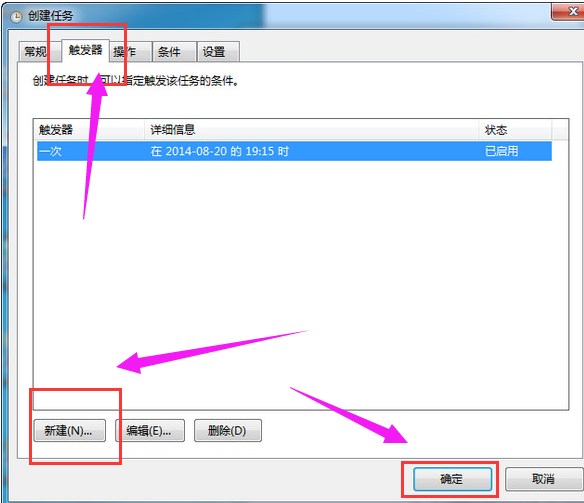
电脑闹钟系统软件图解6
点击“操作”选项卡,再单击左下角的“新建”按钮,
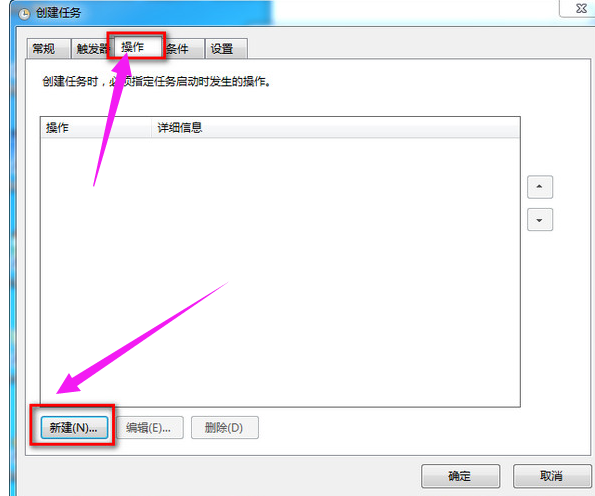
闹钟系统软件图解7
选择你要启动的程序,比如酷狗或者天天静听都可以,选择歌曲,然后单击“确定”按钮
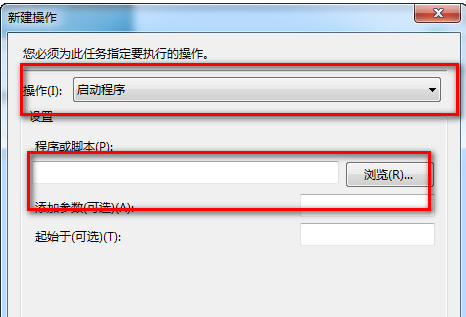
电脑系统软件图解8
点击“条件”选项卡,勾选“唤醒计算机运行此程序”
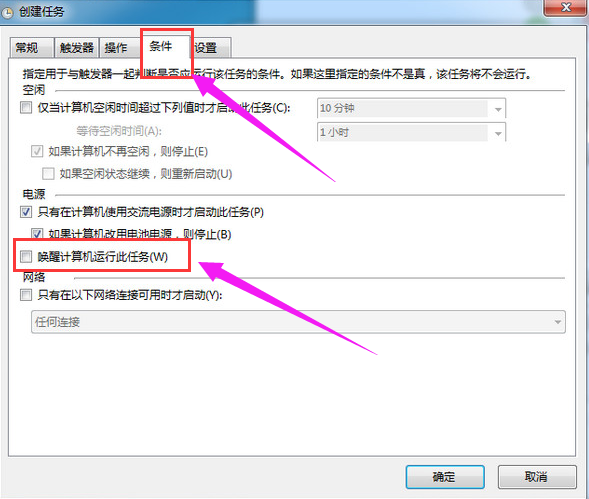
电脑系统软件图解9
点击“设置”选项卡,勾选上“第二个”可以立即体验,回到任务计划程序窗口,点击右边的“启用”,如果设置没有问题,就会唱歌,如果没有反应,那就是设置有问题
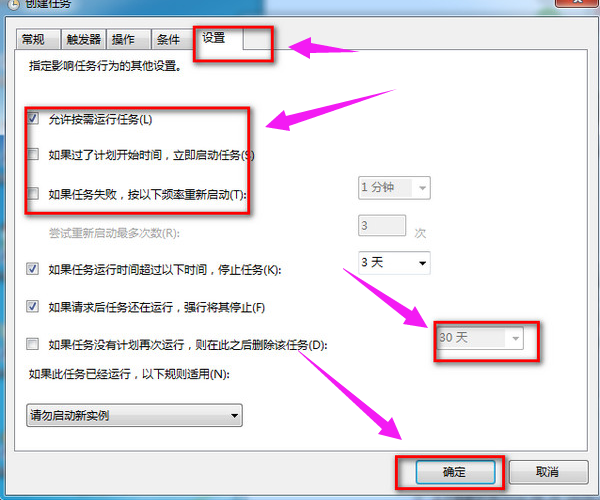
电脑闹钟系统软件图解10
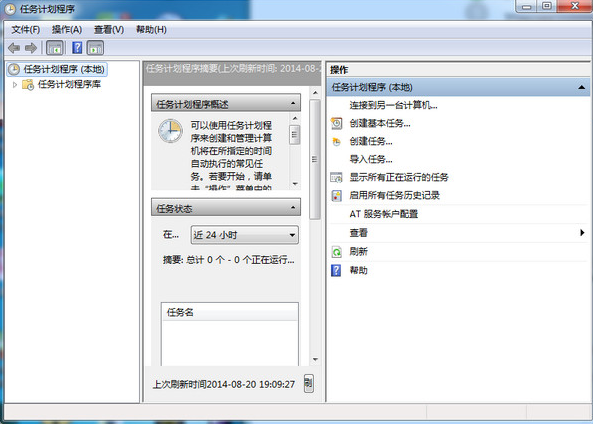
设置电脑闹钟系统软件图解11
以上就是设置电脑闹钟的操作步骤。
上一篇:镁光内存条怎么样?
下一篇:红警快捷键怎么使用?